C4D文字融化滴水效果(11):膨胀做出融化效果
1、我们点击C4D右上角的界面
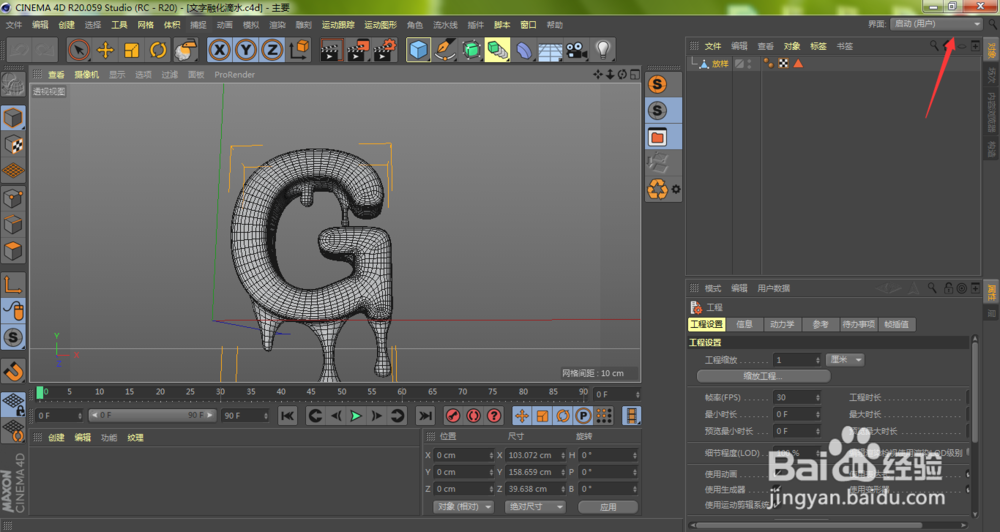
2、在弹出的菜单中选择Sculpt(雕刻)

3、进入到雕刻界面,点击膨胀
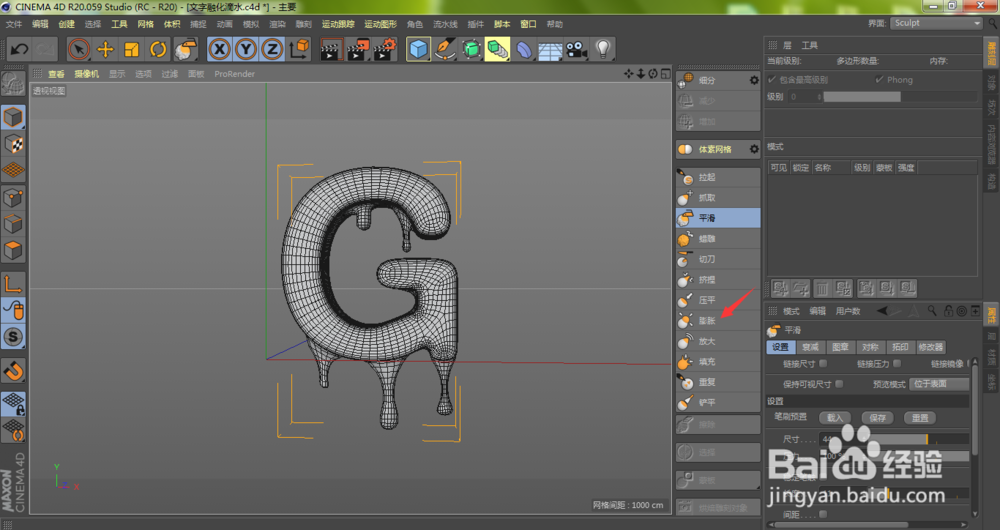
4、我们可以调整膨胀的尺寸大小以及压力大小,然后在字母上想要融化效果的位置使用鼠标进行涂抹膨胀
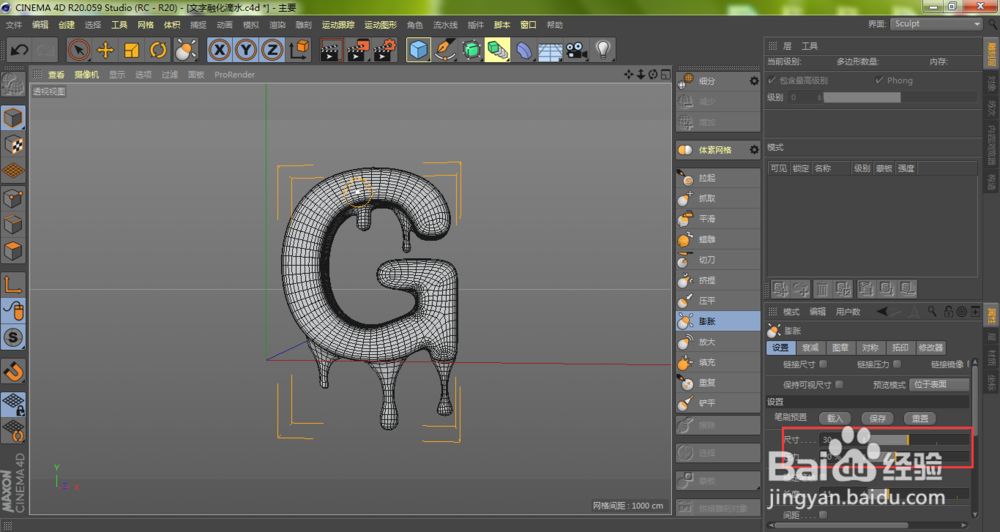
5、涂抹过程中,我们可以点击细分,让字母线条更密一些,这样优化的效果会更好,不过也不要太密,笔者这里细分数稍微多了,细分一次就足够,点击减少按钮即可
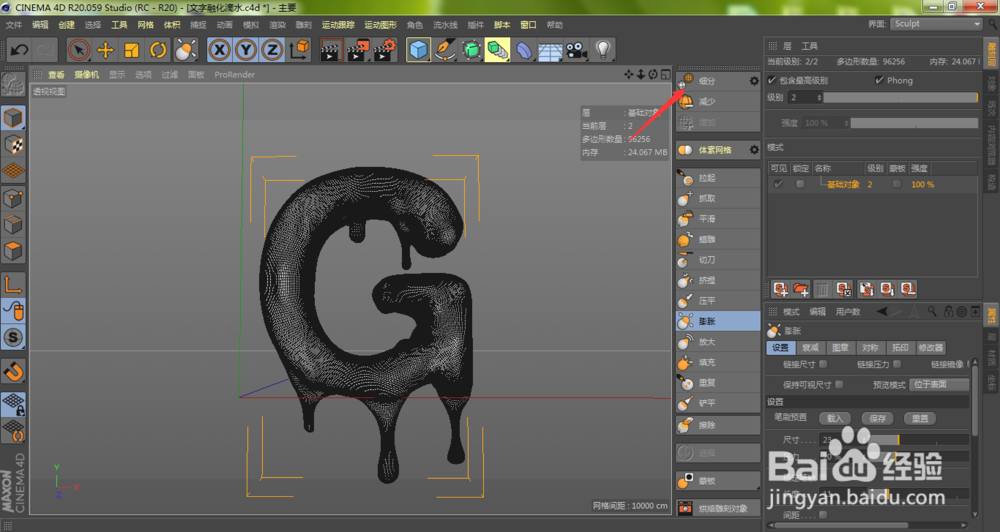
6、除了膨胀之外,我们还可以使用其他工具,比如切刀,对字母进行适当的切割出融化凹陷的效果
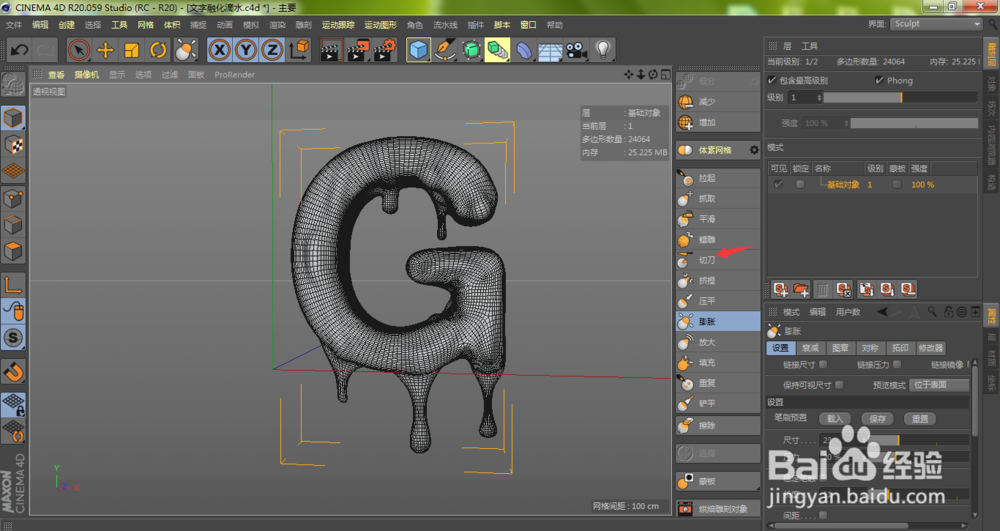
7、左右操作完成之后,可以使用平滑,对所有觉得比较突兀的位置进行涂抹,让表面更加细滑
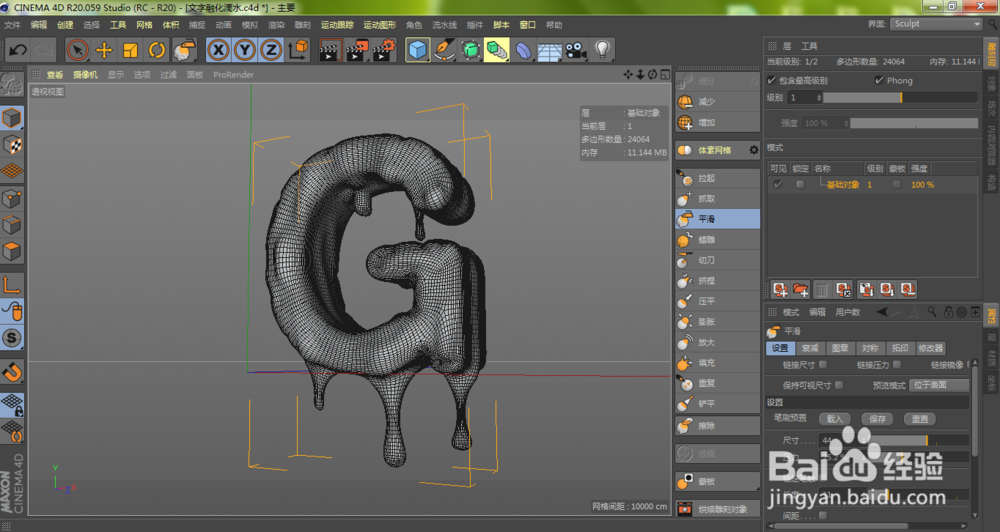
8、最后,点击界面下方的启动
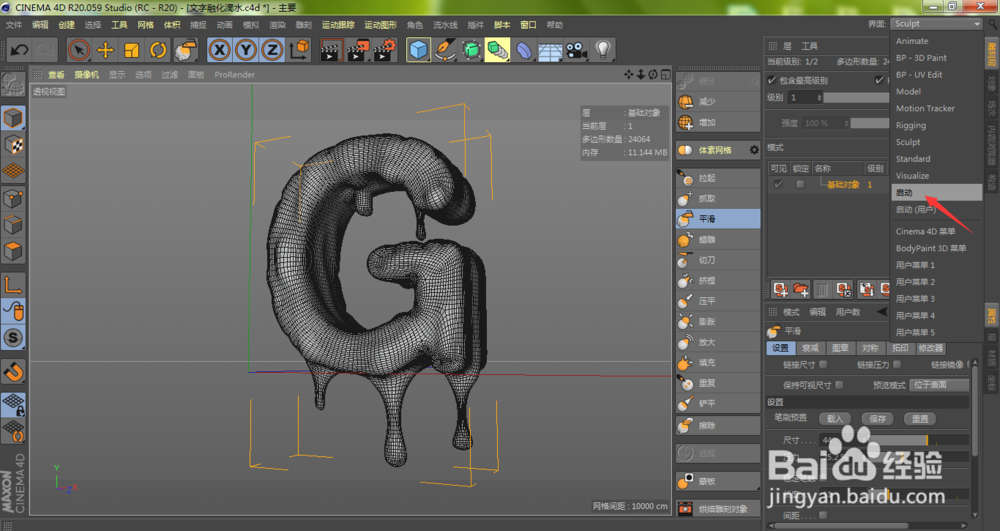
9、我们按下键盘的Ctrl+R,即可看到我们当前所做的文字融化滴水效果了,后期再根据自己的需要添加材质打光,就会变得更加的有质感,有兴趣的小伙伴可以继续关注笔者后面的介绍哦
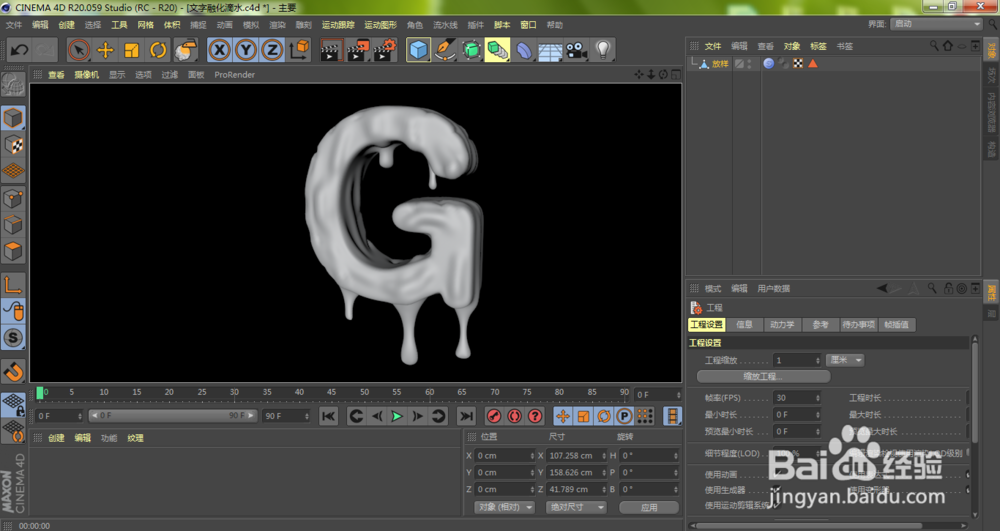
声明:本网站引用、摘录或转载内容仅供网站访问者交流或参考,不代表本站立场,如存在版权或非法内容,请联系站长删除,联系邮箱:site.kefu@qq.com。
阅读量:81
阅读量:96
阅读量:147
阅读量:35
阅读量:51